В Timetta появился новый тайм-трекер. Теперь пользователь может запустить счётчик учёта рабочего времени из любого места в системе. После остановки трекера пользователь может заполнить форму и внести данные в журнал рабочего времени, или сделать это потом, при заполнении таймшита.
После обновления, которое выходит 29 марта, пользователь сможет запустить счётчик прямо с панели навигации. После остановки счётчика пользователь может заполнить форму и внести данные в журнал рабочего времени, или сделать это потом, при заполнении таймшита.
Раньше для запуска тайм-трекера пользователь должен был открыть таймшит, выбрать ячейку и только потом запустить трекер для учёта рабочего времени. Это было не очень удобно, так как требовало дополнительных необязательных действий в системе.
Теперь кнопка доступна из любого места в системе на панели навигации.

После ее нажатия будет автоматически создана отметка рабочего времени, которая может быть никак не связана ни с проектом, ни с задачей.
Редактирование отметки рабочего времени
При нажатии на запущенный счётчик времени откроется форма «Отметки времени». Она позволяет заполнить данные для отправки в таймшит.
![]()
- Задачи — позволяет выбрать задачу из списка доступных пользователю на задач.
- Клиент > Проект > Работа — позволяет списать время на конкретную работу проекта.
- Вид работ — позволяет выбрать тип работ из выпадающего списка.
- Тариф проекта — позволяет указать ставку для роли в проекте.
- Комментарий — позволяет добавить небольшое пояснение к отметке времени.
- Красная кнопка — останавливает счётчик.
Просмотр отметок времени
Все отметки попадают в таймшит.
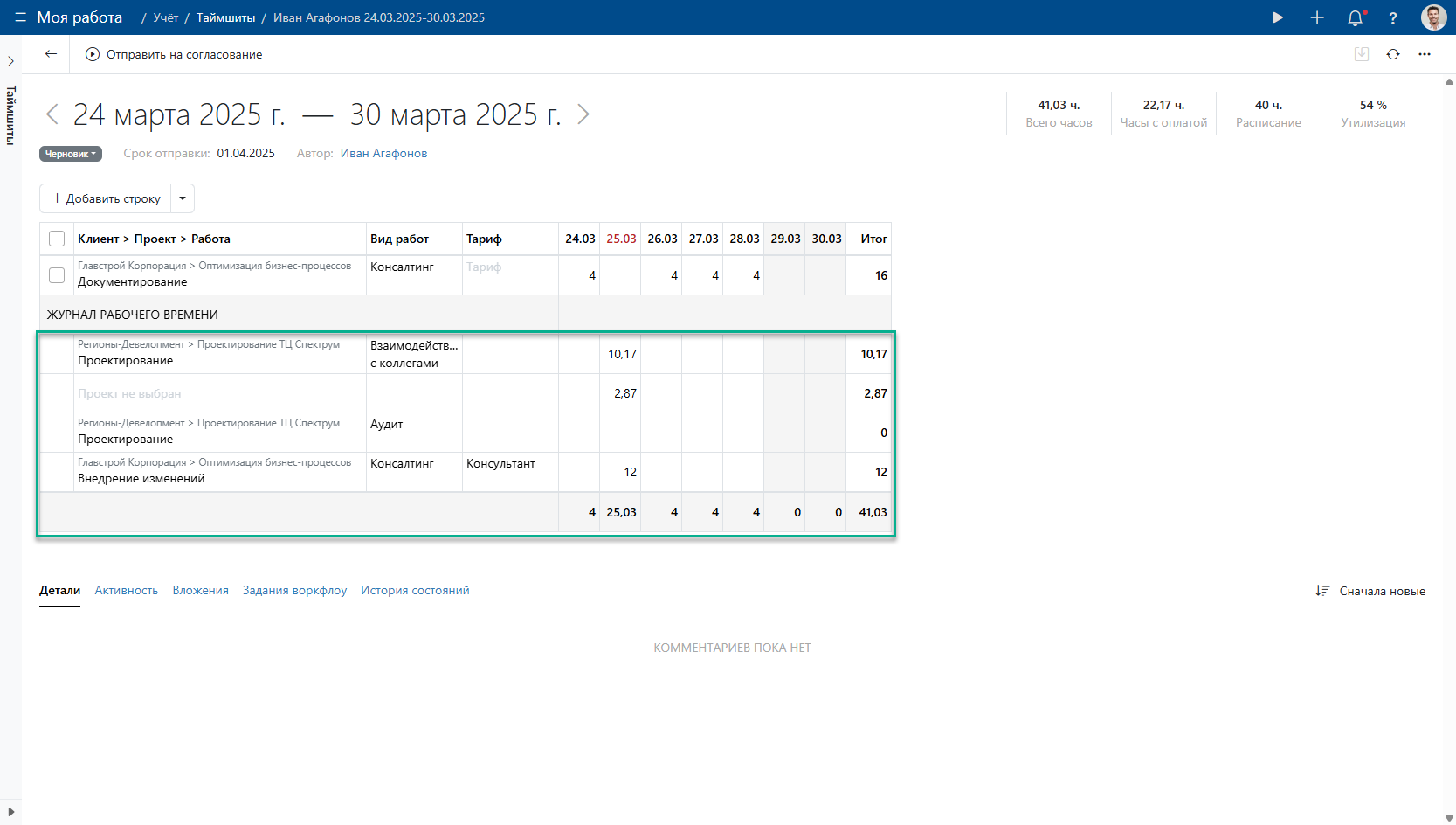
Только после того, как все отметки будут собраны в таймшите, они могут быть согласованы и попасть в проект в качестве факта.
Все отметки рабочего времени попадают на дату включения трекера. Отметку можно не связывать с работой проекта, типом работ или тарифом. Такие отметки будут сохранены в пустой строке журнала.
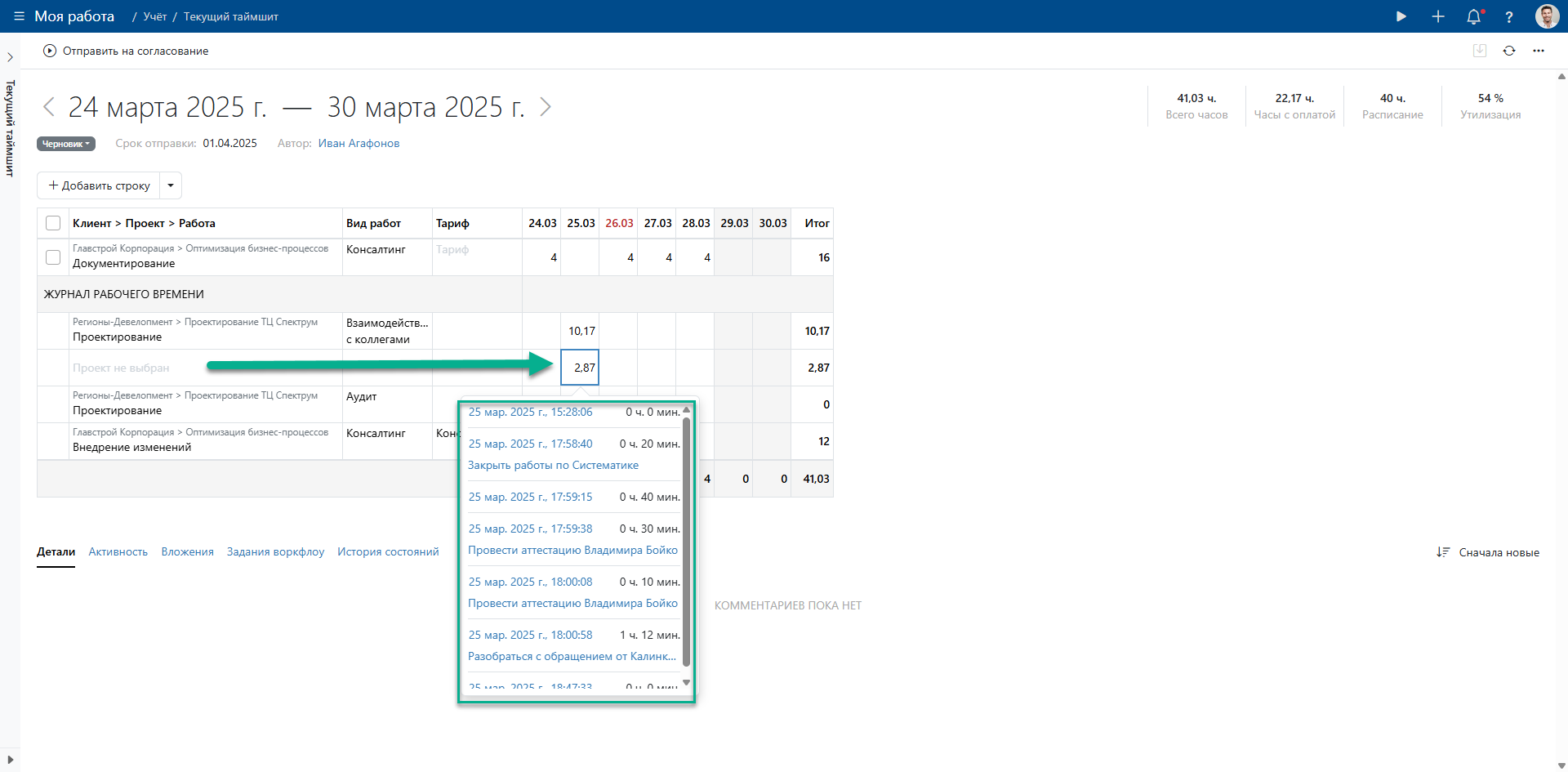
Если пользователю нужно отредактировать отметку времени, например изменить данные времени, указать тип работ или тариф, то нужно просто нажать на нужную отметку времени. Откроется форма для редактирования.
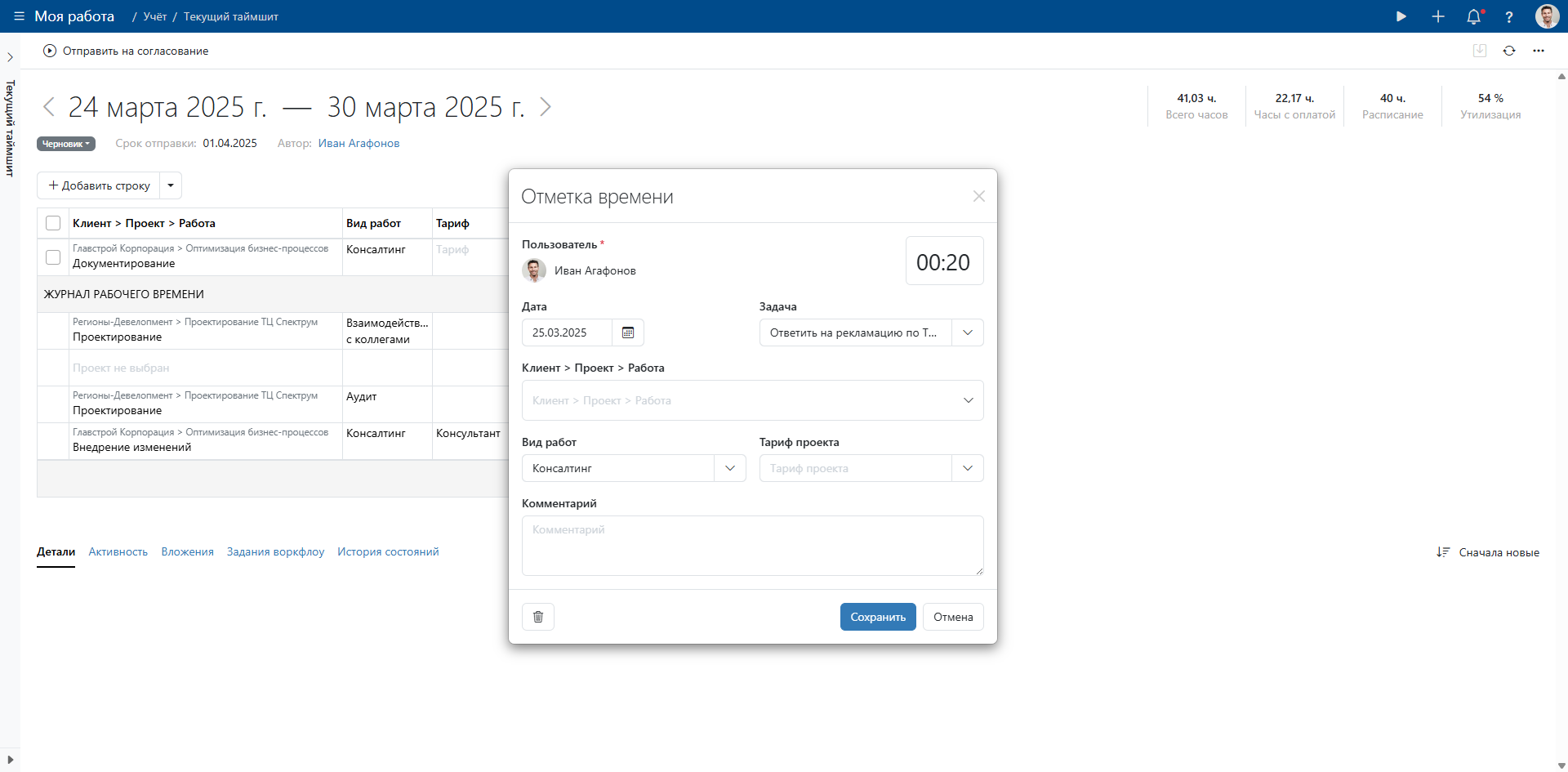
Старый способ учёта рабочего времени через строку таймшита
Старый метод учёта оставлен в системе.
![]()
Многие пользователи привыкли копировать строки из одного таймшита в другой. Это особенно удобно, если задачи в проекте долго не меняются. Пользователь может открыть таймшит, выбрать нужную работу, после чего запустить или остановить трекер.
Контролировать показатели счётчика можно прямо с панели навигации.

Если нажать на счётчик, то откроется форма редактирования отметки времени с заполненными полями.
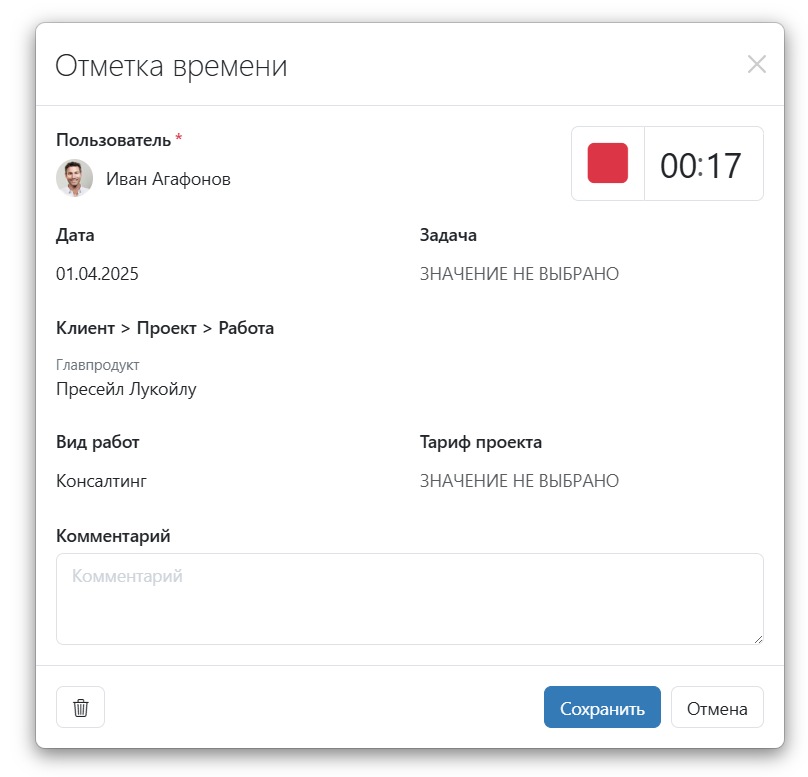
Поля «Вид работ» и «Тариф проекта» можно будет отредактировать в строке таймшита. В ячейке таймшита можно будет также отредактировать показатели времени.
Почему журнал рабочего времени — это удобно
Сотрудник может выполнять на проекте большое количество разных задач, на которые тратит по 20-40 минут. Например, это работник технической поддержки, которые ежедневно отрабатывает десятки тикетов. В таком режиме вести регулярный и точный учёт рабочего времени сложно. К концу недели сотрудник уже может забыть, чем занимался в понедельник или вторник. Это становится проблемой, если компания оказывает услуги с почасовой тарификацией, и клиенту нужно предоставить точный отчёт от трудозатратах по большому количеству задач. Новый трекер радикально решает эту проблему.



